Daftar Isi
Salah satu aplikasi yang banyak sekali digunakan untuk belajar secara daring yaitu Google Classroom. Google Classroom itu sendiri merupakan aplikasi e-learning yang mana merupakan salah satu produk dari Google. Aplikasi tersebut dikembangkan dan dibuat untuk instansi pendidikan yang memiliki tujuan guna menyederhanakan pendistribusian, pembuatan hingga penetapan tugas tanpa harus memakai media kertas. Namun tidak dapat dipungkiri bahwa masih terdapat beberapa tenaga pendidik ataupun para peserta didik yang kebingungan bagaimana menggunakan Google Classroom. Untuk kamu yang bingung cara menggunakan Google Classroom, berikut akan diulas mengenai bagaimana tata cara memakai Google Classroom yang benar dan mudah.

Bagaimanakah Cara Memakai Google Classroom?
Seperti yang telah diketahui bersama, sejak adanya pandemi covid 19, hal tersebut mengakibatkan proses belajar mengajar dilakukan secara daring. Hal itu dilakukan guna menekan penyebaran Virus Corona. Layanan Google Classroom tersebut nyatanya sangatlah bermanfaat dan dapat membantu proses belajar mengajar para pengajar dan siswa.
Di dalam aplikasi Google Classroom sendiri tersedia dua model, antara lain yaitu guru dan siswa. Dari kedua model tersebut cara memakai Google Classroom pun berbeda-beda. Sebagai informasi, pola kerja dari Google Classroom bagi para guru tersebut memang cocok untuk diterapkan ketika masa pandemi Corona seperti sekarang ini. Mengajar para siswa tidak perlu dengan cara bertatap muka lagi, tapi cukup beralih ke proses pembelajaran dengan cara daring.
Aktivitas para tenaga pendidik dalam menggunakan Google Classroom memang dapat dikategorikan dalam 5 aktivitas. Aktivitas-aktivitas tersebut antara lain yaitu membuat kelas, membuat tugas bagi para siswa, mengundang siswa ke dalam kelas untuk pemberian materi belajar daring, melakukan pengecekan pada tugas-tugas yang sudah dikerjakan oleh siswa, serta posting materi-materi pelajaran.

Cara Memakai Google Classroom Bagi Para Pengajar
Berikut ini adalah bagaimana cara memakai Google Classroom bagi para pengajar. Langkah-langkahnya antara lain yaitu:
1. Buat Kelas
- Langkah pertama cara memakai Google Classroom untuk membuat kelas yaitu Kamu terlebih dahulu masuk ke dalam aplikasi Google Classroom yang sebelumnya telah kamu download atau juga bisa dengan membuka di laman Classroom. google.com
- Di akhir layar, nantinya akan mulai muncul beberapa pilihan. Kamu akan melihat pilihan di layar atas, yaitu berupa menu Classes Page, kemudian Kamu tekan Add, jika sudah, maka kamu pilih Create Class.
- Untuk bagian akhir layar tersebut akan ditampilkan formulir yang mana disini isinya subjek kelas, kelas, ruangan dan juga sisi kelas.
- Langkah selanjutnya yaitu kamu mengisikan formulir tersebut, lalu Kamu pilih bagian create. Jika sudah, maka secara otomatis nantinya kelas pun telah berhasil kamu buat.

2. Membuat Tugas
- Langkah awal cara memakai Google Classroom untuk membuat tugas, kamu pergi ke bagian menu, kemudian pilih Tugas Kelas. Nantinya akan di berikan beberapa pilihan dan kamu tekan opsi Tugas.
- Isikan judul dari tugas yang nantinya ingin dibagikan pada para siswa, serta berikan juga petunjuk mengenai bagaimana pengerjaan.
- Jika disini kamu tidak melakukan penambahan materi ataupun melampirkan file, maka tinggal menekan saja bagian menu Tambahkan.
- Setelah selesai, kamu pergi ke bagian pengaturan, lalu aturlah ketentuan dari tugas. Seperti contohnya kapan batas waktu pengerjaan dari tugas tersebut, point dari tugas dan lain sebagainya.
- Jika semua tugas telah selesai dikerjakan, maka kamu tinggal memilih bagian tugaskan.
3. Mengundang Siswa
- Langkah pertama cara memakai Google Classroom dalam mengundang siswa yaitu kamu perlu memilih kelas yang nantinya ingin dibagikan.
- Selanjutnya kamu pilih area di bagian kiri bawah judul kelas tersebut. Terdapat menu Kode Kelas, disini kamu bisa menekan kode tersebut.
- Selanjutnya Kamu tinggal memilih copy kode serta bagikan itu pada para peserta didik.

4. Cek Tugas
- Di bagian menu, Kamu pilih tugas kelas, selanjutnya pilih dan tekan opsi tugas
- Jika sudah, maka di menu nantinya akan mulai ditampilkan detail-detail tugas kamu di menu bagian diserahkan.
- Setelah itu akan mulai muncul file jawaban ataupun data dari siswa yang disini telah menyerahkan tugas.
- Berikutnya cara memakai Google Classroom untuk cek tugas, kamu tinggal menekan file-file tersebut kemudian berikan tanggapan ataupun penilaian.
- Jika kamu sudah selesai, maka tinggal memilih menu kembalikan.
5. Posting Materi
- Untuk memposting materi, maka kamu harus menuju bagian menu lalu pilih tugas kelas dan pilih bagian materi.
- Isikan judul serta deskripsi materi yang hendak dibagikan.
- Berikutnya Kamu klik tambahkan untuk bisa melampirkan materi ataupun file yang berasal dari Google Drive link YouTube dan lain sebagainya.
- Jika sudah, selanjutnya Kamu tinggal masuk dan pindah ke bagian pengaturan. Atur nantinya materi tersebut hendak kamu tunjukkan pada siapa saja.

Itu adalah cara memakai Google Classroom. Bagi Kamu yang merupakan tenaga pendidik. Kamu harus mengikuti langkah-langkah yang telah diulas di atas agar lebih memudahkan dalam menggunakan Google Classroom. Selanjutnya akan dijelaskan mengenai bagaimana cara-cara menggunakan Google Classroom bagi para peserta didik atau siswa.
Cara Menggunakan Google Classroom Bagi Siswa
Penggunaan Google Classroom bagi para siswa memang tidak serumit para guru. Di sini dua hal yang umum dilakukan para siswa dengan menggunakan Google Classroom yaitu bergabung di dalam kelas untuk mendapatkan materi pelajaran dan mengirimkan tugas. Berikut adalah penjelasan mengenai cara menggunakan Google Classroom bagi siswa.
1. Bergabung di dalam Kelas
- Untuk dapat bergabung dengan kelas, maka langkah pertama yang harus dilakukan yaitu melakukan login ke aplikasi Google Classroom yang sebelumnya telah diunduh. Atau kamu pun juga dapat masuk melalui situs Classroom. google.com.
- Setelah kamu masuk lalu pilihlah tanda + yang terdapat di bagian sudut kanan paling atas. Kamu tekan bagian gabung kelas.
- Setelah kamu melakukan hal tersebut, maka tinggal memasukkan kode kelas yang mana di sini telah diberikan kepada guru, jika sudah selanjutnya Kamu tekan gabung.

2. Mengirim Tugas
- Langkah awal cara memakai Google Classroom yaitu kamu masuk ke menu tugas kelas. Berikutnya tinggal memilih tugas yang hendak dikerjakan.
- Setelah memilih tugas yang dikerjakan tersebut, akan mulai muncul detail tugas yang nantinya dapat Kamu pilih. Jika sudah, tinggal klik lihat pertanyaan untuk dapat menjawab pertanyaan yang ada dan telah disediakan oleh guru.
- nantinya kamu akan mulai diarahkan pada halaman pertanyaan. Kamu pun sudah bisa mulai menjawab pada bagian kolom yang sudah tersedia di sana.
- Jika kamu telah selesai menjawab ataupun mengerjakan tugas tersebut, maka tinggal menekan pilihan serahkan.
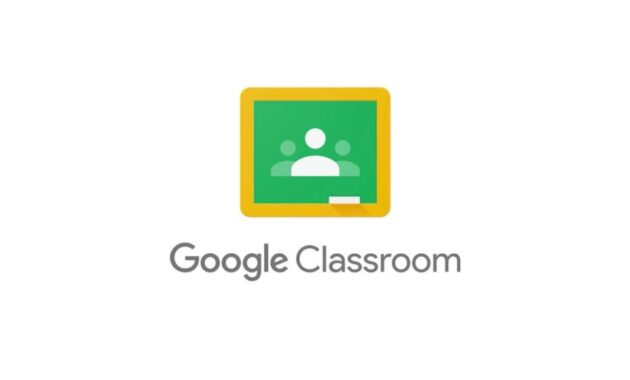
Penutup
Itulah tadi tata cara memakai Google Classroom bagi para pendidik dan juga peserta didik. Nyatanya memakai aplikasi tersebut memang tidak terlalu susah. Penting untuk kamu ketahui, bahwa aplikasi Google Classroom tersebut dalam pemakaiannya tidak perlu membayar atau disini gratis. Namun meski begitu, tentu terdapat syarat yang harus dipenuhi oleh pihak sekolah. Cara tersebut salah satunya, yaitu sekolah harus sudah mempunyai akun G Suite for Education. Dan untuk para siswa sendiri, diwajibkan mempunyai akun Google.
Baca Juga : Makin Produktif Dengan Dukungan Perangkat Pembelajaran Daring



